Kommandoen "Ok Google" er en meget praktisk funktion, der giver dig mulighed for at styre din Android-enhed med stemmen . Det kan bruges til at søge på internettet, sende en besked, starte en applikation og mange andre ting! Kommandoen "Ok Google" kan aktiveres på din Android-telefon eller -tablet, men også på andre tilsluttede enheder i nærheden af din telefon .
Sådan konfigurerer du kommandoen "Ok Google" på alle dine enheder!
Godt at vide : Ok Google-kommandoen er aktiveret som standard på din Android-smartphone med undtagelse af Huawei-mærket. Denne type konfiguration kan gøre forskellen i valget af smartphone. Hvis du ønsker at anskaffe en telefon med Ok Google-funktionaliteten, kan du konsultere 2024-telefonmærkeguiden .
Aktiver kommandoen "Ok Google" på din Android-telefon eller -tablet

For at bruge kommandoen "Ok Google" på din Android-telefon eller -tablet skal du først aktivere den i dine enhedsindstillinger . Sådan gør du:
- Åbn indstillingerne på din Android-enhed.
- Vælg " Wizard & Search " fra listen over muligheder.
- Under afsnittet "Assistent" skal du aktivere indstillingen "Ok Google" .
- Følg instruktionerne på skærmen for at optage din stemme og konfigurere kommandoen "Ok Google" .
Når kommandoen "Ok Google" er aktiveret, kan du bruge den til at udføre handlinger med stemmen på din Android-telefon eller -tablet . For eksempel kan du sige "Hey Google, søg efter den nærmeste metro" for at få oplysninger om de metrolinjer, der er tættest på din placering.
En anden løsning til at aktivere Ok Google på din smartphone via Google , se videoen:
Hvis du ikke har appen på din smartphone, kan du downloade Google Assistant på Google Play
Den bedste smartphone i 2023 til at bruge "Ok Google"
Godt at vide: Har du problemer med at bruge Google Play Butik? læs vores artikel Google Play Services er stoppet: hvad skal man gøre?
Aktiver kommandoen "Ok Google" på andre tilsluttede enheder
Kommandoen "Ok Google" kan også aktiveres på andre tilsluttede enheder i nærheden af din Android-telefon eller -tablet, såsom en smart højttaler eller tv. Sådan konfigurerer du kommandoen "Ok Google" på disse enheder:
Smart højtalere
- Sørg for, at din smarthøjttaler er forbundet til dit WiFi-netværk og synkroniseret med din Android-telefon eller -tablet.
- Åbn din smarthøjttaler-app (for eksempel Google Home eller Amazon Alexa) på din Android-telefon eller -tablet.
- Følg instruktionerne på skærmen for at konfigurere "Ok Google" på din højttaler.
Når kommandoen "Ok Google" er aktiveret på din smarthøjttaler , kan du bruge den til at udføre handlinger med stemmen, såsom at anmode om oplysninger eller kontrollere andre enheder, der er tilsluttet din højttaler, såsom en lampe eller en smart-stikkontakt.
Den bedste smarthøjttaler at bruge med din Google Assistant:
Fjernsyn

- Sørg for, at dit tv er forbundet til dit WiFi-netværk og synkroniseret med din Android-telefon eller -tablet .
- Åbn dine tv-indstillinger, og vælg " Assistent & Søg ".
- Under sektionen "Assistent" skal du aktivere indstillingen "Ok Google" .
- Følg instruktionerne på skærmen for at konfigurere kommandoen "Ok Google" på dit tv .
Når kommandoen "Ok Google" er aktiveret på dit tv, kan du bruge den til at udføre handlinger med stemmen, såsom at starte en applikation eller skifte kanal .
Det bedst tilsluttede 4k TV!
Denne artikel kan muligvis interessere dig: Chromecast på Google TV
Smarture

Du kan aktivere kommandoen "Ok Google" på visse smartwatches , såsom Android Wear smartwatches, for at styre dit smartwatch med stemmen. For eksempel kan du sige "Hey Google, mind mig om at tage min medicin kl. 18.00" for at indstille en påmindelse på dit smartwatch.
For at konfigurere kommandoen "Ok Google" på et smartwatch, kan du følge følgende trin:
- Sørg for, at dit smartwatch er forbundet til din Android-enhed, og at du er logget ind på din Google-konto .
- Åbn dine smartwatch-indstillinger.
- Vælg "Wizard and Search" fra listen over muligheder.
- Under afsnittet "Assistent" skal du aktivere indstillingen "Ok Google".
- Følg instruktionerne på skærmen for at konfigurere kommandoen "Ok Google" på dit smartur. Du skal muligvis optage din stemme for at stemmegenkendelse fungerer korrekt.
Når kommandoen "Ok Google" er konfigureret på dit smartwatch, kan du bruge den ved blot at sige "Ok Google" efterfulgt af din anmodning.
Det bedste Smartwatch "Google Pixel Watch"
Hjemmeautomatiseringshubs

Du kan aktivere kommandoen "Ok Google" på hjemmeautomatiseringshubs , såsom Google Nest Hub, for at styre dit forbundne hjem med stemmen. Du kan f.eks. sige "Hey Google, tænd køkkenlyset" for at tænde dit køkkenlys eksternt.
For at konfigurere kommandoen "Ok Google" på en hjemmeautomatiseringshub kan du følge følgende trin:
- Sørg for, at din hjemmeautomatiseringshub er forbundet til dit WiFi-netværk, og at du er logget ind på din Google-konto.
- Åbn indstillingerne for din hjemmeautomatiseringshub.
- Vælg "Wizard and Search" fra listen over muligheder.
- Under afsnittet "Assistent" skal du aktivere indstillingen "Ok Google".
- Følg instruktionerne på skærmen for at konfigurere kommandoen "Ok Google" på din hjemmeautomatiseringshub. Du skal muligvis optage din stemme for at stemmegenkendelse fungerer korrekt.
Andre tilsluttede enheder
Der er mange andre enheder, hvor du kan aktivere kommandoen "Ok Google", såsom smarte termostater, sikkerhedskameraer, smartlåse osv.
For at aktivere kommandoen "Ok Google" på en tilsluttet enhed skal du generelt konfigurere den pågældende enhed ved at følge producentens instruktioner. Sørg for, at du har de korrekte enheder og forbindelser, før du prøver at aktivere "Ok Google" på en tilsluttet enhed.
Brug kommandoen "Ok Google" på flere enheder
Hvis du har aktiveret kommandoen "Ok Google" på flere tilsluttede enheder , kan du bruge denne kommando på en af disse enheder til at styre de andre. Hvis du for eksempel har aktiveret kommandoen "Ok Google" på din smarthøjttaler og dit tv, kan du bruge kommandoen "Ok Google" på din højttaler til at starte en app på dit tv.

For at bruge kommandoen "Ok Google" på en af dine enheder til at styre en anden enhed, skal du først parre disse enheder i indstillingerne på din Android-telefon eller -tablet . Sådan gør du:
- Åbn indstillingerne på din Android-enhed.
- Vælg "Wizard and Search" fra listen over muligheder.
- Under afsnittet "Wizard" skal du vælge "Associated Devices".
- Vælg de enheder, du vil parre, og følg instruktionerne på skærmen for at konfigurere dem.
Når dine enheder er parret, kan du bruge kommandoen "Ok Google" på en af dem til at styre de andre . Du kan f.eks. sige "Hey Google, tænd TV" på din højttaler for at tænde dit tv.
Brug kommandoen "Ok Google" på forskellige sprog
Kommandoen "Ok Google" kan bruges på flere sprog , så du kan styre din enhed på det sprog, du vælger. Følg disse trin for at ændre sproget for kommandoen "Ok Google":
- Åbn indstillingerne på din Android-enhed.
- Vælg "Wizard and Search" fra listen over muligheder.
- Vælg "Sprog" under afsnittet "Assistent".
- Vælg det sprog, du vil bruge kommandoen "Ok Google" på.
Når du har ændret sproget for kommandoen "Ok Google", kan du bruge denne kommando på det sprog til at udføre handlinger på din enhed. Hvis du f.eks. valgte fransk som sprog for kommandoen "Ok Google", kan du sige "Ok Google, søg efter den nærmeste metro" for at få oplysninger om de metrolinjer, der er tættest på din placering.
Brug kommandoen "Ok Google" uden internet
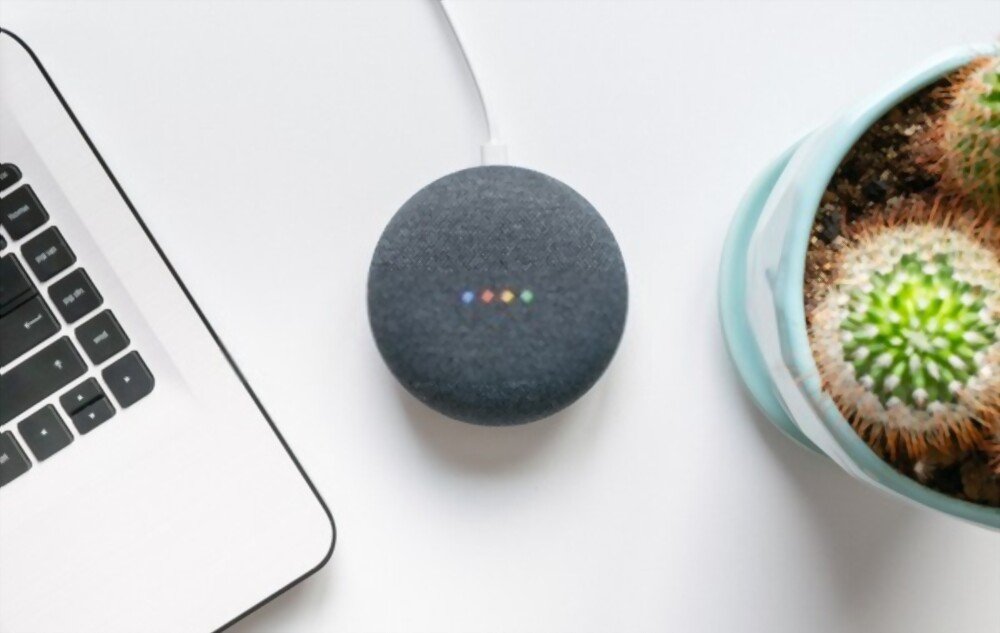
Kommandoen "Ok Google" kræver generelt en internetforbindelse for at fungere korrekt. Det er dog muligt at bruge denne kommando uden internet takket være funktionen " Offline Assistant ". Sådan aktiverer du denne funktion:
- Åbn indstillingerne på din Android-enhed.
- Vælg "Wizard and Search" fra listen over muligheder.
- Under afsnittet "Assistent" skal du aktivere indstillingen "Offline Assistant".
Når Offline Assistant er aktiveret, kan du bruge kommandoen "Ok Google", selvom du ikke har en internetforbindelse. Denne funktion
ity giver dig adgang til visse oplysninger og visse handlinger uden behov for en internetforbindelse. For eksempel kan du bruge kommandoen "Ok Google" til at få adgang til din kalender, indstille en timer osv.
Det er vigtigt at bemærke, at offlineguiden ikke er så omfattende som den internetaktiverede guide . Nogle handlinger er ikke tilgængelige i offlinetilstand, og de angivne oplysninger kan være mindre nøjagtige eller opdaterede. Offline Assistant kan dog være meget nyttig i visse situationer, som når du ikke har en internetforbindelse eller vil gemme dit dataabonnement.
Brug af kommandoen "Ok Google" med et Bluetooth-headset

"Ok Google"-kommandoen kan også bruges med et Bluetooth-headset, så du kan styre din enhed med stemmen uden at skulle tage telefonen op af lommen. Følg disse trin for at bruge kommandoen "Ok Google" med et Bluetooth-headset
- Sørg for, at dit Bluetooth-headset er tændt og forbundet til din Android-telefon eller -tablet .
- Åbn indstillingerne på din Android-enhed.
- Vælg " Wizard & Search " fra listen over muligheder.
- Under sektionen "Assistent" skal du aktivere indstillingen "Ok Google" .
- Vælg " Bluetooth Headset " fra listen over muligheder i kommandoen "Ok Google".
Når kommandoen "Ok Google" er aktiveret på dit Bluetooth-headset , kan du bruge det til at udføre handlinger med stemmen, såsom at starte en app eller indstille en timer. Det er vigtigt at bemærke, at kvaliteten af stemmegenkendelse kan variere afhængigt af det anvendte Bluetooth-headset. Nogle headset tilbyder bedre stemmegenkendelseskvalitet end andre.
Denne artikel kan måske interessere dig: Gaming Headsets Under 100 euro
Brug kommandoen "Ok Google" i forskellige situationer
Her er nogle eksempler på handlinger, du kan udføre med kommandoen "Ok Google" i forskellige situationer:

- Hvis du er i en bil : Du kan bruge kommandoen "Ok Google" til at anmode om oplysninger om din rejse, afspille musik osv.
- Hvis du er på arbejde : du kan bruge kommandoen "Ok Google" til at få adgang til din kalender, sende en e-mail osv.
- Hvis du er hjemme : Du kan bruge kommandoen "Ok Google" til at tænde eller slukke lyset, justere temperaturen osv.
- Hvis du rejser : Du kan bruge kommandoen "Ok Google" til at oversætte sætninger, finde information om din destination osv.
Der er mange andre handlinger, du kan udføre med kommandoen "Ok Google" i forskellige situationer. Tøv ikke med at udforske alle mulighederne ved denne funktion for at få mest muligt ud af den.
Sammenfattende er kommandoen "Ok Google" en meget praktisk funktion, der giver dig mulighed for at styre din Android-enhed med stemmen . Det kan bruges på flere sprog, uden internetforbindelse ved hjælp af Offline Assistant, med et Bluetooth-headset og i mange andre situationer. Ved at tage dig tid til at konfigurere og bruge denne kommando på en avanceret måde, kan du gøre din hverdag lettere og mere bekvem.
Brug kommandoen "Ok Google" med tredjepartsapps

Kommandoen "Ok Google" kan bruges med mange tredjepartsapps , så du kan styre disse apps med stemmen. Her er nogle eksempler på applikationer, der er kompatible med kommandoen "Ok Google":
- Medieapps: Du kan bruge kommandoen "Ok Google" til at afspille en sang eller video på en streaming-app, som f.eks. Spotify eller YouTube .
- Produktivitetsapps: Du kan bruge kommandoen "Ok Google" til at oprette en note eller huskeliste på en app som Evernote eller Todoist .
- Rejseapps: Du kan bruge kommandoen "Ok Google" til at booke et fly eller hotelværelse på en rejseapp, som f.eks. Expedia eller Airbnb .
Det er vigtigt at bemærke, at hver applikation er forskellig, og visse handlinger er muligvis eller måske ikke tilgængelige afhængigt af det anvendte program. For at finde ud af, hvilke handlinger der er kompatible med kommandoen "Ok Google" på en given app, kan du konsultere appens dokumentation eller blot prøve at spørge Google Assistant.
For at bruge kommandoen "Ok Google" med en kompatibel applikation skal du blot sige "Ok Google" efterfulgt af din anmodning. For eksempel, hvis du vil afspille en video på YouTube, kan du sige "Ok Google, afspil søde killinger-video på YouTube". Google Assistant sørger for at starte videoen på den relevante applikation.
Opret brugerdefinerede kommandoer med kommandoen "Ok Google".
Kommandoen "Ok Google" giver dig også mulighed for at oprette brugerdefinerede kommandoer til at udføre specifikke handlinger, når det passer dig. For eksempel kan du oprette en kommando, der automatisk tænder lyset i dit hjem eller afspiller din yndlingsmusik.
For at oprette en brugerdefineret kommando med kommandoen "Ok Google" skal du følge disse trin:
- Åbn indstillingerne for din Android-enhed.
- Vælg " Wizard & Search " fra listen over muligheder.
- Under afsnittet " Wizard " skal du vælge " Tilpassede kommandoer ."
- Klik på " Tilføj ordre " for at oprette en ny brugerdefineret ordre.
- Følg instruktionerne på skærmen for at oprette din tilpassede ordre . Du bliver nødt til at definere en stemmekommando og en handling forbundet med den kommando.
Når din brugerdefinerede kommando er oprettet, kan du bruge den ved blot at sige " Ok Google " efterfulgt af den stemmekommando, du indstiller. Hvis du f.eks. har oprettet en kommando, der tænder lyset i dit hus, kan du sige "Hey Google, tænd lyset" for at udføre denne handling.
Det er vigtigt at bemærke, at oprettelse af brugerdefinerede kontroller ofte kræver brug af andre tilsluttede enheder , såsom smarthøjttalere eller hjemmeautomatiseringshubs. Sørg for, at du har de korrekte enheder og forbindelser, før du opretter en tilpasset ordre.
Administrer "Ok Google" kommandoindstillinger
Ud over at konfigurere og bruge kommandoen "Ok Google" på en avanceret måde, kan du også administrere indstillingerne for denne funktion for at justere dens adfærd i henhold til dine præferencer. Her er nogle eksempler på indstillinger, du kan administrere:
- Følsomhed af "Ok Google"-kommandoen : Du kan justere følsomheden af "Ok Google"-kommandoen for at definere, ved hvilket lydstyrkeniveau den skal aktiveres. Hvis du indstiller følsomheden for højt, kan kommandoen "Ok Google" blive aktiveret ved et uheld; hvis du indstiller følsomheden for lavt, aktiveres den muligvis ikke, selvom du taler højt nok.
- "Ok Google"-kommando privatliv : Du kan administrere "Ok Google"-kommandoens privatlivsindstillinger for at definere, hvad Google Assistant kan eller ikke kan gøre med de indsamlede oplysninger. For eksempel kan du forhindre Google Assistant i at gemme dine søgedata eller dele dine oplysninger med tredjeparter.
- Aktivering af kommandoen "Ok Google" : Du kan aktivere eller deaktivere kommandoen "Ok Google" i henhold til dine præferencer. Hvis du deaktiverer denne funktion, vil du ikke længere være i stand til at bruge kommandoen "Ok Google" til at styre din enhed med stemmen.
Følg disse trin for at administrere kommandoindstillingerne "Ok Google":
- Åbn indstillingerne på din Android-enhed.
- Vælg "Wizard and Search" fra listen over muligheder.
- Under afsnittet "Assistent" skal du vælge "Assistent-indstillinger".
- Udvid listen over muligheder for at få adgang til kommandoindstillingerne "Ok Google".
Ved at administrere indstillingerne for kommandoen "Ok Google", kan du justere dens adfærd og privatliv i henhold til dine præferencer. Dette giver dig mulighed for at drage fuld fordel af denne funktion, mens du beskytter dit privatliv.
Google Assistants fremtidsplaner!
For at fortsætte med at forbedre brugeroplevelsen er der mange projekter i gang for Googles stemmeassistent. Her er nogle af de mest ventede projekter:
- Mere naturlige interaktioner: Mere avancerede taleforståelsesteknikker er ved at blive udviklet for at gøre interaktioner med Google Assistant nemmere.
- Flersprogethed: Målet er at give assistenten mulighed for at forstå og reagere på flere sprog for en mere global og tilgængelig oplevelse.
- Integration med skærme: Der udvikles rigere, mere fordybende stemmestyringsoplevelser for bedre integration med skærme.
- Bedre forståelse af konteksten: Der udvikles måder, så ok google bedre kan forstå konteksten af forespørgslen for mere relevante svar.
- Interaktion med forbundne objekter: Forbedringer er undervejs, så brugerne nemt kan styre deres forbundne enheder derhjemme.
Kort sagt vil disse projekter fortsætte med at gøre ok google endnu mere effektivt og tilpasset brugernes behov!
Det sidste ord med kommandoen "Ok google"
Sammenfattende er kommandoen "Ok Google" en meget praktisk funktion, der giver dig mulighed for at styre din Android-enhed med stemmen. Ved at bruge denne kommando på avancerede måder, såsom at bruge tredjepartsprogrammer eller oprette brugerdefinerede kommandoer, og administrere indstillingerne for denne funktion, kan du få mest muligt ud af kommandoen "Ok Google" og gøre den endnu mere praktisk.
Det er også vigtigt at overveje privatlivets fred og administrere dine "Ok Google"-indstillinger på en måde, der beskytter dit privatliv. Ved at tage dig tid til at konfigurere og administrere denne funktion korrekt, kan du nyde alle fordelene ved "Ok Google"-kommandoen uden at bekymre dig om dit privatliv.
Som konklusion er kommandoen "Ok Google" en meget praktisk funktion, der kan gøre din hverdag lettere og mere bekvem. Du er velkommen til at udforske alle mulighederne ved denne funktion og konfigurere den på en måde, der gør den endnu mere nyttig for dig.








